
- Автоматизация
- Антропология
- Археология
- Архитектура
- Биология
- Ботаника
- Бухгалтерия
- Военная наука
- Генетика
- География
- Геология
- Демография
- Деревообработка
- Журналистика
- Зоология
- Изобретательство
- Информатика
- Искусство
- История
- Кинематография
- Компьютеризация
- Косметика
- Кулинария
- Культура
- Лексикология
- Лингвистика
- Литература
- Логика
- Маркетинг
- Математика
- Материаловедение
- Медицина
- Менеджмент
- Металлургия
- Метрология
- Механика
- Музыка
- Науковедение
- Образование
- Охрана Труда
- Педагогика
- Полиграфия
- Политология
- Право
- Предпринимательство
- Приборостроение
- Программирование
- Производство
- Промышленность
- Психология
- Радиосвязь
- Религия
- Риторика
- Социология
- Спорт
- Стандартизация
- Статистика
- Строительство
- Технологии
- Торговля
- Транспорт
- Фармакология
- Физика
- Физиология
- Философия
- Финансы
- Химия
- Хозяйство
- Черчение
- Экология
- Экономика
- Электроника
- Электротехника
- Энергетика
I. Инструктаж по ТБ в кабинете ИКТ
Практическая работа № 6.
Тема: Работа с формулами
Цель: сформировать умения вводить данные в ячейки электронные таблицы, выполнять в них расчёты с помощью стандартных функций и формул.
Оборудование: ПК, проектор, учебник, тетрадь
Ход работы
I. Инструктаж по ТБ в кабинете ИКТ

| 1. Приготовьте рабочее место. Расположите учебные принадлежности так, чтобы они не мешали выполнению заданий. 2. Начинайте и заканчивайте работу по указанию учителя. 3. Соблюдайте правила электробезопасности. 4. Не касайтесь руками экрана монитора. 5. В случае появлении необычного звука, запаха, самопроизвольного отключения ПК немедленно прекратите работу и сообщите учителю |
II. Задание к практической работе
1. Запустить MS EXCEL.
2. Создать два дополнительных листа
3. Удалить два первых листа
4. Ввести данные на лист
5. Отформатировать данные
6. Просмотреть лист в режиме Предварительного просмотра
7. Установите границы ячеек
8. Выполните расчеты по формулам
9. Выполните расчеты с помощью встроенных функций (СУММА, СРЕДНЕЕ, МАКСИМУМ)
III. Алгоритм выполнения задания (Краткие теоретические сведения)
1. Запустить MS EXCEL.
2. Изучить интерфейс программы
3. Сколько листов содержит книга, где расположены ярлыки листов?
4. Нажимая на кнопку  создайте еще два листа.
создайте еще два листа.
5. Листы с номерами 1, 2 удалите, выбрав в контекстном меню ярлыка листа пункт Удалить.
6. На листе 3. В ячейки А1: К1 введите числа от 1 до 11
7. На листе 3. В ячейки А2: К2 введите числа от 11 до 1
8. Выделите диапазон А1: К2 установите шрифтTimes New Roman, размер 14.
9. Просмотрите, как будет выглядеть лист EXCEL выведенный на печать.
Кнопка Office → Печать → Предварительный просмотр.
10. 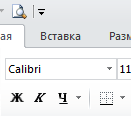
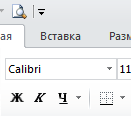 Вернитесь в режим создания документа, нажав кнопку закрыть предварительный просмотр.
Вернитесь в режим создания документа, нажав кнопку закрыть предварительный просмотр.
11. Выделите диапазон ячеек А1: К2 установите границы ячеек все границы.
12. Еще раз откройте предварительный просмотр, что изменилось?
13. Перейдите на лист 4 введите данные в таблицу по образцу. В ячейку D2 введите формулу  , для ввода адресов ячеек используйте ссылки (при вводе формулы нужно просто щелкнуть по нужной ячейке), или введите их адреса с клавиатуры (только на английской раскладке клавиатуры).
, для ввода адресов ячеек используйте ссылки (при вводе формулы нужно просто щелкнуть по нужной ячейке), или введите их адреса с клавиатуры (только на английской раскладке клавиатуры).
14. На листе 5 в ячейки таблицы введите данные и выполните вычисления
15. В ячейку А4 добавьте встроенную функцию СУММА для диапазона (А1: А3)
16. В ячейку В4 добавьте встроенную функцию СРЕДНЕЕ для диапазона (В1: В3)
17. В ячейку С4 добавьте встроенную функцию МАКСИМУМ для диапазона (С1: С3)
IV. Заполнение и сохранение файла- отчета о практической работе в своей личной рабочей папке.
|
|
|
© helpiks.su При использовании или копировании материалов прямая ссылка на сайт обязательна.
|